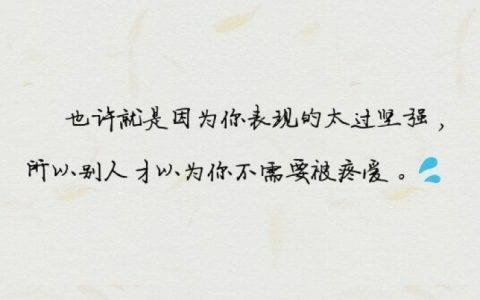我们在日常工作中经常需要用到WPS表格画表,在我们辛辛苦苦做完表,想要复制一个一样格式的表格,发现粘贴后完全不是一样子。
那么WPS怎样复制表格保持原有格式呢,在这里教大家两种简便方法复制格式表格,我们一起来学习一下吧~
第一种方法,
首先如下图选中我们需要复制的表格,右击选择【复制】
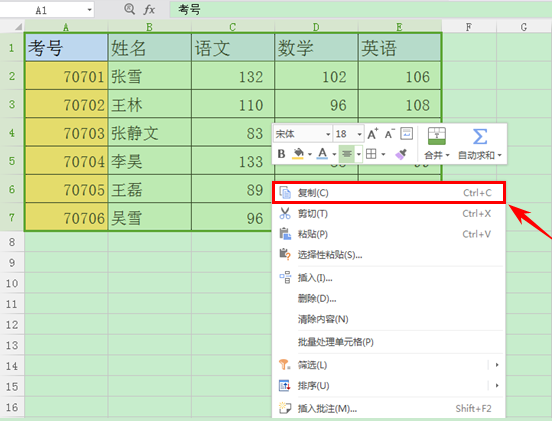
在需要粘贴的地方右击单元格,下拉列表里选择粘贴。
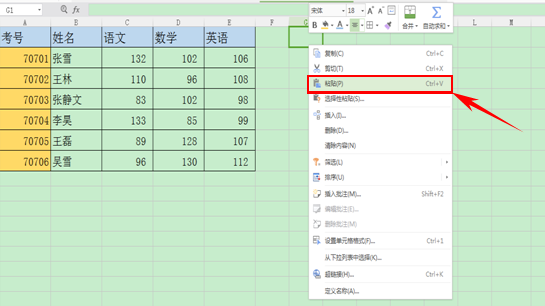
在这里我们看到,复制过后的表格明显格式跟之前的不一样,那么我们如何复制表格保持格式不变呢?
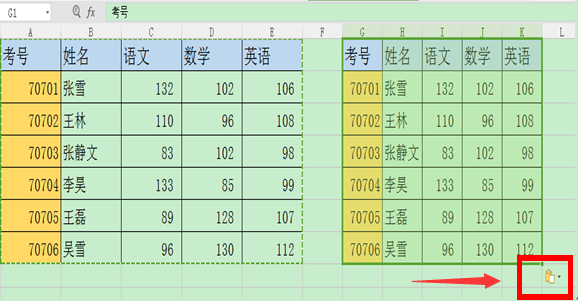
大家可以看到新表格的右下角有粘贴选项图标,我们点击图标小箭头,选择“保留源列宽”
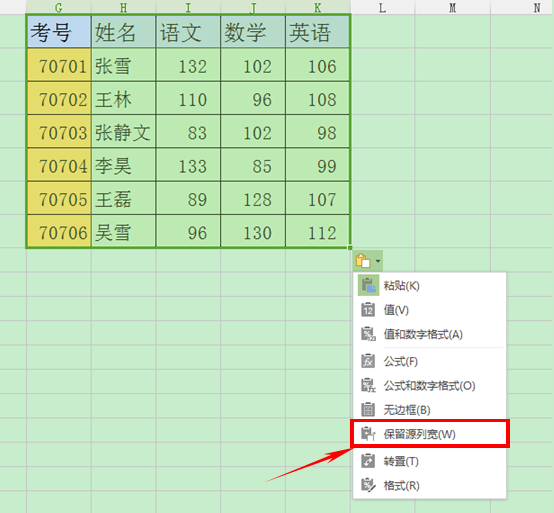
点击后我们发现两个表内容和格式是不是一模一样了呢
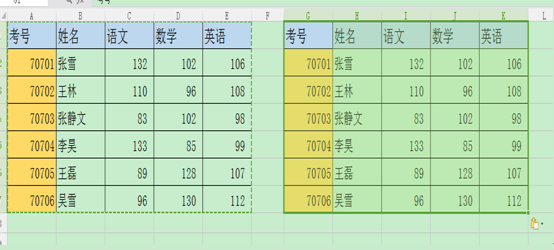
第二种简便的方法
大家将鼠标移动到表格的标签栏,单击右键选择“移动或复制工作表”
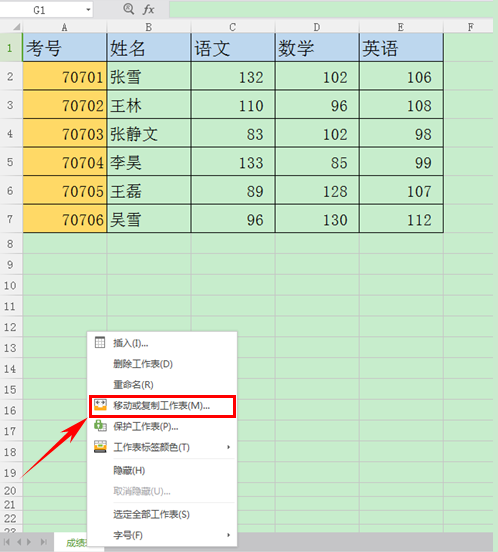
弹出对话框,在“建立副本”处打勾,单击【确定】。
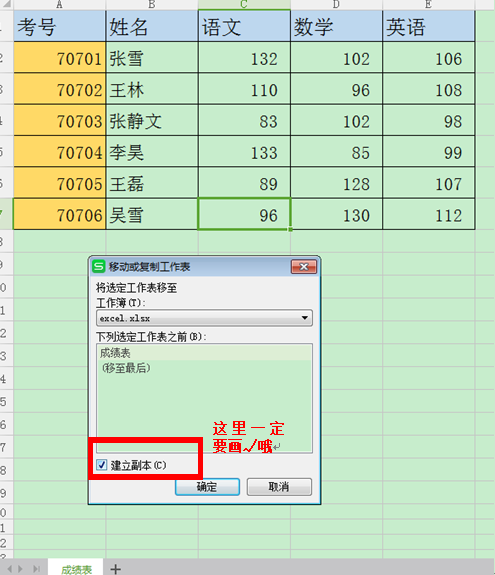
如下图我们可以看到,出现了两个一模一样的工作表了,是不是很简单呢,快快学起来吧~
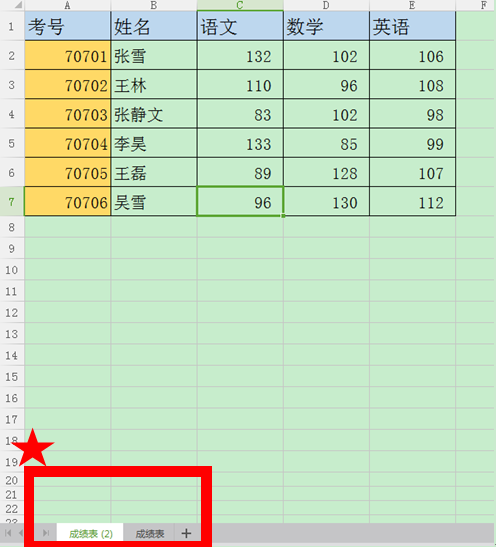
本站部分文章来源或改编自互联网及其他公众平台,主要目的在于分享信息,版权归原作者所有,内容仅供读者参考。本站仅提供信息存储空间服务,如有侵权请联系我们删除。如若转载,请注明出处:https://sndnote.com/tougao/8107.html